PT-900
FAQ et Diagnostic |
Comment faire une étiquette large en utilisant la fonction d'impression fractionnée (impression d'une grande mise en page divisée sur plusieurs étiquettes)? (P-touch Editor 5.x pour Windows)
Vous pouvez faire une étiquette plus large en utilisant votre ruban.
Exemple:
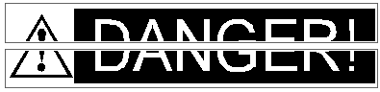
-
Précisez les paramètres de taille de bande/média comme suit (en cas de division en deux étiquettes) :
- [XX mm x 2] pour Bandes/Médias
- [Auto] pour Longueur
Mode Express: Mode Professionel: 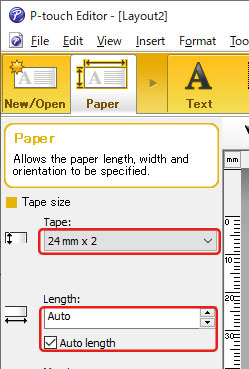
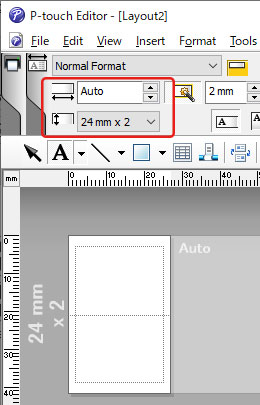
Selon le modèle d'imprimante et la bande, le texte peut être imprimé plus petit que la largeur de la bande. Dans ce cas, après l'impression des étiquettes, utilisez des ciseaux pour couper les zones vides en haut et en bas des étiquettes.
-
Modifiez la mise en page comme vous le souhaitez.
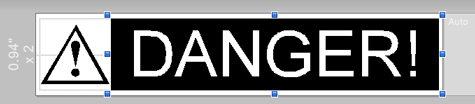
- Cliquez sur le bouton [Imprimer] pour imprimer l'étiquette.
Si vous n'avez pas obtenu de réponse satisfaisante à votre question, avez-vous vérifié d'autres FAQ?
Modèles apparentés
PT-1230PC, PT-18R, PT-1950, PT-2100, PT-2430PC, PT-2700, PT-2730, PT-3600, PT-7600, PT-900, PT-9500PC, PT-9600, PT-9700PC, PT-9800PCN, PT-D450, PT-D600, PT-D800W, PT-E550W, PT-H500, PT-P700, PT-P710BT, PT-P750W, PT-P900W/P900Wc, PT-P950NW, QL-1050, QL-1050N, QL-1060N, QL-1100/1100c, QL-1110NWB/1110NWBc, QL-500, QL-500A, QL-550, QL-560, QL-570, QL-580N, QL-600, QL-650TD, QL-700, QL-710W, QL-720NW, QL-800, QL-810W/810Wc, QL-820NWB/820NWBc
